これは必須の作業ではないのですが、「うちは今までバッファローのルーターを使っていて、端末も192.168.11.xばかりだから、NVR500が192.168.100.xというセグメントだと困る!」という人がいると思います。私も192.168.100.xでは困ります。
というのも、私の家のネットワーク構成図を御覧ください。モザイク掛けてありますけれども。
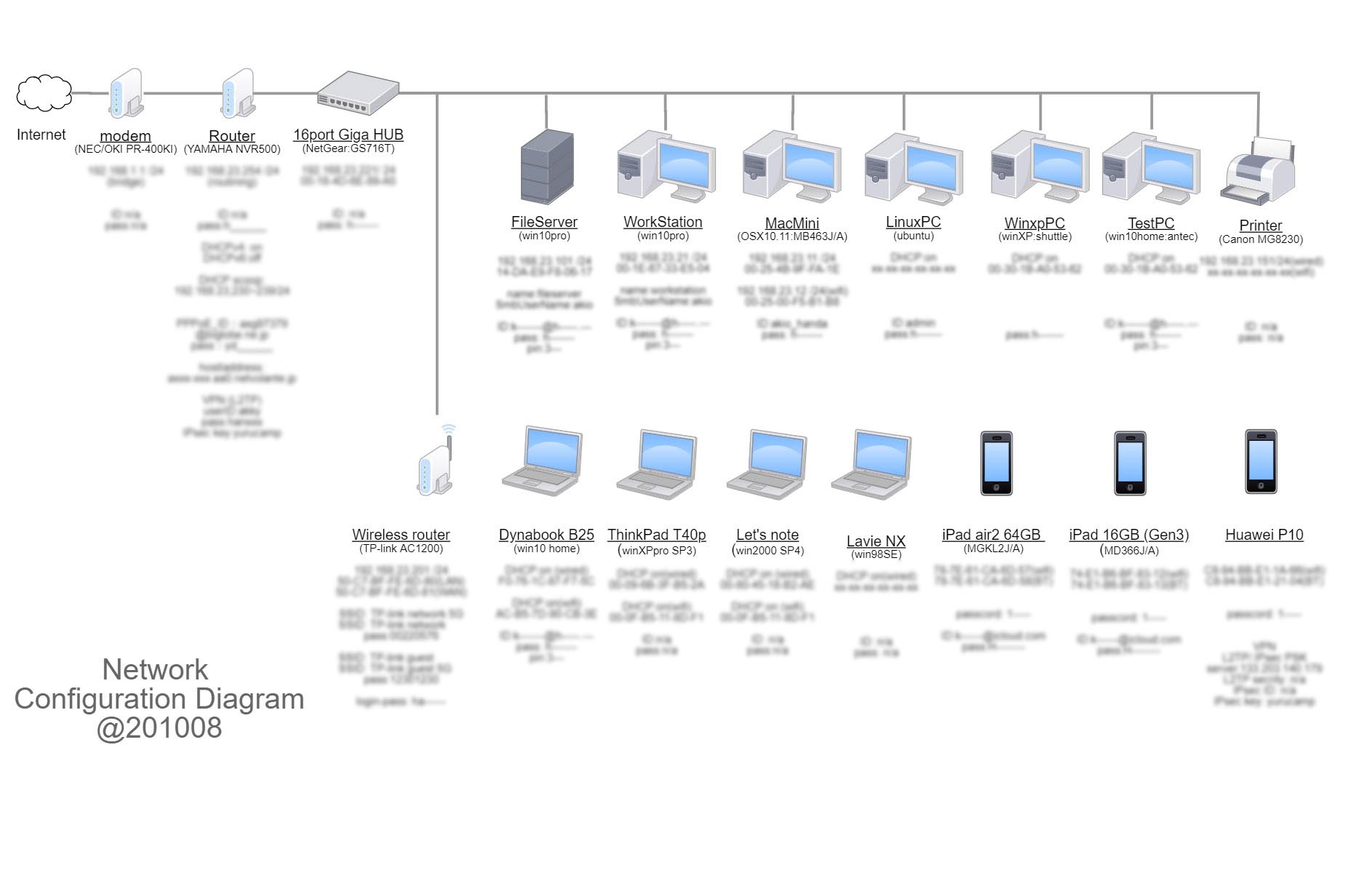
これだけの端末がぶら下がっていると、それぞれのIPアドレスをいちいち変えるのがどうにもめんどくさいのです。プリンタも固定IPアドレスにしないと印刷ミスに陥りやすいですし、RDPも固定IPアドレスにしないと意味ないですし、ファイルサーバーとかNASのIPアドレスも固定IPアドレスにしないといけないわけですが、今回のようにルーターが変わるたびに全端末のIPアドレスを変更するのはしんどいですし、効率的ではありません。
そこで、LAN側の端末はすべて192.168.11.xとすることを前提として、NVR500のLAN側のIPアドレスを変えましょう。
例として192.168.11.254としてみます。
それに加えてDHCPサーバーのDHCPスコープは192.168.11.230から10個割り当てることにします。
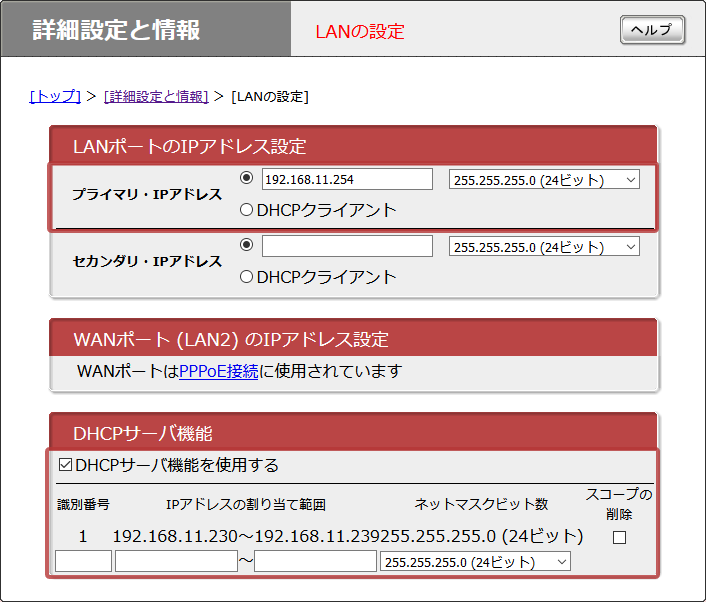
この設定は端末を10台以上持っている私にとっては必須項目です。
DHCPスコープとは、ざっくり言えばIPアドレスを自動的に割り振るのはここからここまでですよー、と指定してあげることです。私の家ではここから更に10台以上をつなげることはないので、192.168.11.230から10個で十分です。
なお、無計画にNVR500のLAN側のIPアドレスを変えると、先程まで設定していたIPアドレスが一部通用しなくなり、悲劇が起こります。インターネットが繋がらなくなります。今までとセグメントが変わってしまうからです。
ぶら下がっている端末が5台以上ある家(例えばルーター・無線LAN親機・プリンタ・PC2台がある)なら最低でも上にあるようなネットワーク構成図を各自作って、自分のネットワーク構成を検討してから再設定してください。これは初心者にとっていろいろと勉強になると思います。
※きちんと設定しているのにインターネットが繋がらない、というときはPCを再起動すると解決する場合があります。
慣れないうちは絶えずwindowsのコマンドプロンプト(cmd.exe)を起動し、ipconfig /all でIPアドレスの情報を得つつ、ping命令できちんと返答があるかどうかを確認しましょう。
ipconfig /allを打ち込んだときの例です。(macOSの場合はターミナルを開いて ifconfig です)
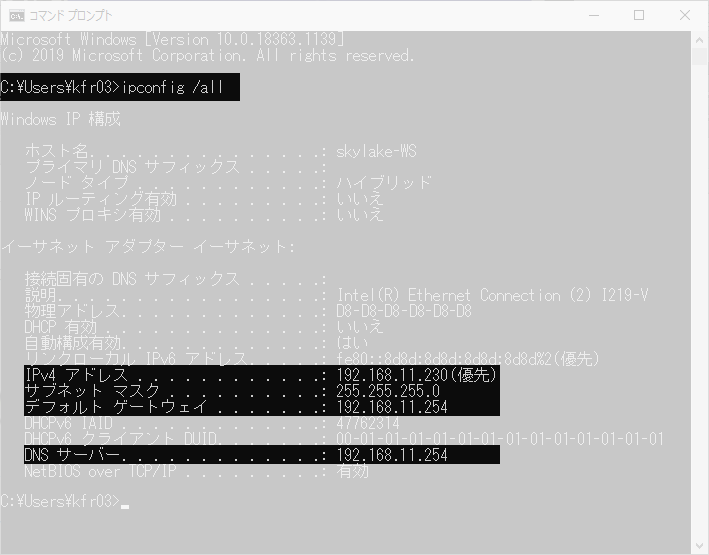
例として192.168.11.230というIPアドレスを振ってもらっている図です。
この画面のようになればNVR500がIPアドレスを振ってくれている、つまりPCとNVR500がきちんと繋がっていることを示しています。
次はPINGです。
windowsの場合は調べたいIPアドレスをつけて -t をつければ、連続してpingの応答を見ることが出来ます。
止める場合は[ctrl]+[c]です。macOSの場合は[control]+[c]です。
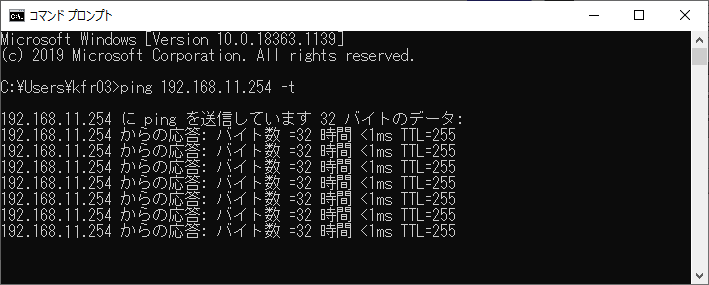
こうやってNVR500や他の端末とのpingの有無を確認しながら1つ1つ解決していきましょう。
【最後に】
ホームページを開設して今年で年目のakky's roomにしては珍しく「初心者でも設定できるそれなりにまともな解説」をしてみましたが、いかがだったでしょうか。専門家からみたらいろいろとミスや至らぬ点があるかと思いますが、苦手なジャンルをこれ以上簡単かつ端的に短く説明するのは今の所ここまでかなー。